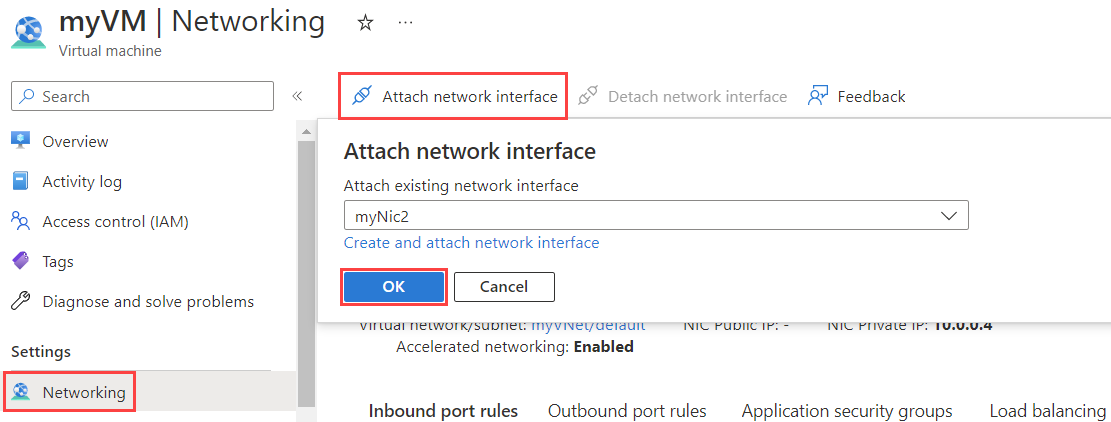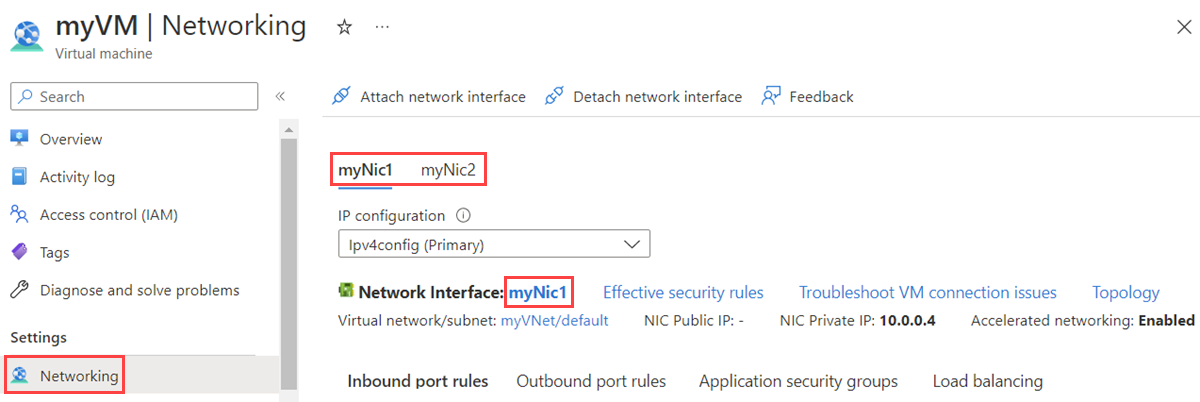تعرّف على كيفية إضافة واجهة شبكة موجودة عند إنشاء جهاز ظاهري (VM) على Azure. تعرف أيضا على كيفية إضافة واجهات الشبكة أو إزالتها من جهاز ظاهري موجود في الحالة المتوقفة (غير المخصصة). تمكن واجهة الشبكة جهاز Azure الظاهري من الاتصال بالإنترنت، وAzure، والموارد المحلية. يحتوي الجهاز الظاهري على واجهات شبكة واحدة أو أكثر.
إذا كنت بحاجة إلى إضافة عناوين IP لواجهة شبكة أو تغييرها أو إزالتها، فشاهد تكوين عناوين IP لواجهة شبكة Azure. لإدارة واجهات الشبكة، راجع إنشاء واجهة شبكة أو تغييرها أو حذفها.